win10gpedit.msc无法找到的解决方法 win10找不到gpedit.msc文件怎么修复
我们在win10运行框中输入gpedit.msc就可以打开服务,但是有些用户却无法打开,这该怎么办呢?今天小编教大家win10gpedit.msc无法找到的解决方法,操作很简单,大家跟着我的方法来操作吧。
解决方法:
1.相信有很多朋友遇到过以下问题,那就是在输入gpedit.msc命令以后,系统提示没有找到,如图;
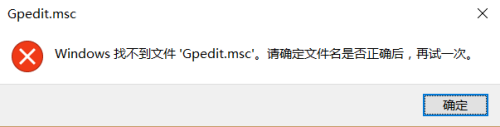
2.按住快捷键WIN+R打开运行窗口,输入"regedit",这样就打开了注册表编辑器,如图;
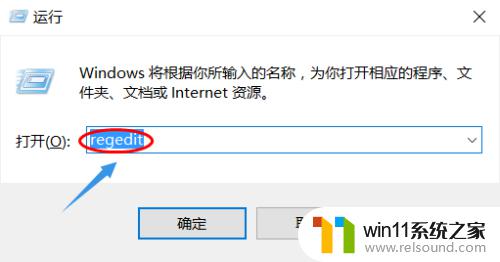
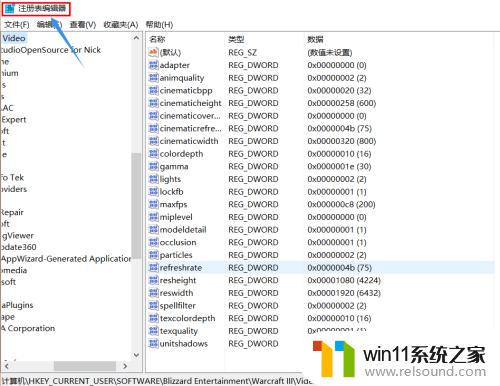
3.在编辑器左侧依次找到HKEY_CURRENT_USER\Software\Policies\Microsoft\MMC,然后将RestrictToPermittedSnapins 的值设置为 0,如图;
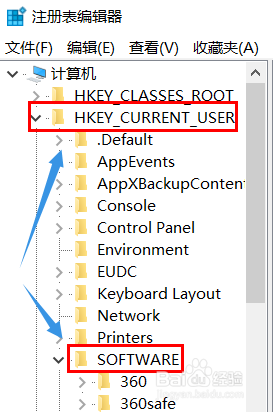
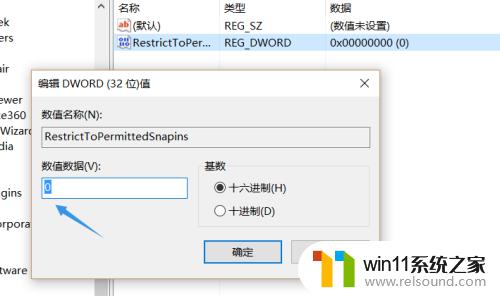
4.但是有的朋友按照以上方法却找不到MMC,这时我们就要新建一个文本文档了。然后将以下内容复制到记事本Windows Registry Editor Version 5.00[HKEY_CURRENT_USER\Software\Microsoft\Windows\CurrentVersion\Group Policy Objects\LocalUser\Software\Policies\Microsoft\MMC][-HKEY_CURRENT_USER\Software\Microsoft\Windows\CurrentVersion\Group Policy Objects\LocalUser\Software\Policies\Microsoft\MMC\{8FC0B734-A0E1-11D1-A7D3-0000F87571E3}]"Restrict_Run"=dword:00000000[HKEY_CURRENT_USER\Software\Policies\Microsoft\MMC][-HKEY_CURRENT_USER\Software\Policies\Microsoft\MMC\{8FC0B734-A0E1-11D1-A7D3-0000F87571E3}]"Restrict_Run"=dword:00000000[HKEY_CURRENT_USER\Software\Policies\Microsoft\MMC]"RestrictToPermittedSnapins"=dword:00000000;

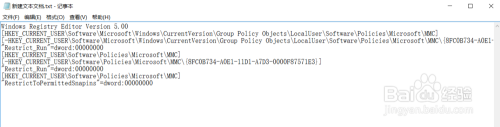
5.复制粘贴以后,将文件后缀名更改为.reg,点击运行以后就可以找到了,重启电脑以后再次输入gpedit.msc命令就可以打开组策略了,大家可以试试...

以上就是win10gpedit.msc无法找到的解决方法的全部内容,有出现这种现象的小伙伴不妨根据小编的方法来解决吧,希望能够对大家有所帮助。















